 |
|
|
| |
名片设计 CorelDRAW Illustrator AuotoCAD Painter 其他软件 Photoshop Fireworks Flash |
|
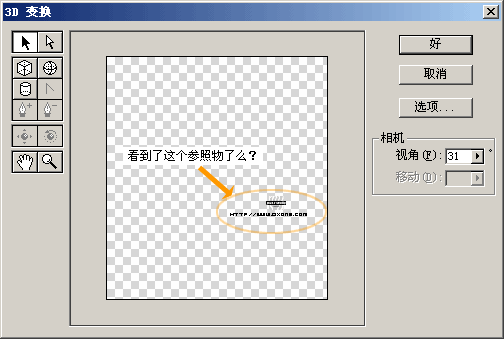 也许你曾经想要制作上面这类3D画面,可对3D Studio Max又并不认识,那么用Photoshop试试吧,对这类简朴的造型你会得到满足的效果。看看下面这个效果,很棒吧!
步骤二 选择cube tool(立方体工具)(如上图),按住鼠标左键,从左向右拖出一个立方体.大小由你任意决定。
TIPS:大家在画立方体的时候,如何来控制在文件中的位置呢?这里我们为了大家轻易理解,绘制了一个参照物。如图,看看我们图上参照物的位置,再看看这里,你就明白了。
步骤三 刚刚我们创建了一个正方体,假如你觉得还不过瘾,那么,请拖动鼠标,在你的屏幕上创造成百上千的立方体吧。假如你完成了,你的屏幕看起来应该如下图那样。
步骤四 OK,现在选择rotate tool(旋转工具)向右下方拖动,这时你的3D物体已经出现了亮面和暗面,看起来是不是不错?注重旋转拖动的时候不妨朝各个方向大胆地多旋转一点,调节出你喜欢的三维效果。
步骤五 假如你认为还满足,点击OK按钮,这时你就拥有了异常棒的3D物体了!
接着你可以执行Image > Adjust > Hue and Saturation(图像>调整>色相/饱和度)来改调整物体的颜色,让它看起来更惹人喜爱些。
这个方式很简朴,很轻便的就可以做出很棒的效果,接下来该看看你自己的创意了!
返回类别: Photoshop教程 上一教程: Photoshop:迪厅激光球 下一教程: Photoshop:匹配颜色使用方式 您可以阅读与"用PS实现简朴美丽的三维效果"相关的教程: · PS技巧教你制作漂亮的波兰 · PS滤镜制作绚丽的光束效果 · PS技巧如何制作漂亮的倒影 · PS实现逼真聚光灯效果 · PS打造璀璨钻石效果 |
| 快精灵印艺坊 版权所有 |
首页 |
||